
IPad-ul și iPhone-ul dvs. vin cu tastaturi tactile pe ecran, dar nimic nu vă împiedică să conectați o tastatură fizică bună de modă veche și să tastați pe aceasta. Iată cum să începeți.
LEGATE DE: Cum să dezactivați corecția automată pentru tastatura Bluetooth a iPad-ului dvs.
De ce veți avea nevoie
Din fericire, nu aveți nevoie de mult pentru a face acest lucru - doar o tastatură Bluetooth. Aproape orice tastatură Bluetooth va funcționa. Personal, sunt un mare fan al diverselor tastaturi compacte ale lui Anker, inclusiv Aceasta (18 USD), care funcționează cu orice computer și dispozitiv mobil, dar are și chei concepute pentru a funcționa pentru dispozitivele iOS. Logitech K380 (30 de dolari) este, de asemenea, similar, dar are și butoane de comutare ușoară care vă permit să comutați din mers între dispozitivele care sunt toate asociate cu tastatura.

Desigur, puteți cumpăra și tastaturi Bluetooth concepute special pentru iPad-uri, adesea ca parte a „carcaselor” care încearcă să transforme iPad-ul într-un fel de laptop ersatz. Cu toate acestea, acestea sunt de obicei mult mai scumpe decât tastaturile Bluetooth obișnuite. A lui Apple Tastatura inteligentă este de 169 USD , dar este probabil cel mai aproape de asistența pentru tastatură nativă dacă aveți un iPad Pro.
Dacă nu aveți un iPad Pro sau doriți doar ceva puțin mai ieftin, dvs. poate sa obțineți niște huse pentru tastatură la un preț decent, cum ar fi Zagg’s Slim Book (55 USD) și Anker’s Folio (33 USD), pentru a numi un cuplu.
Dacă doriți să utilizați tastatura MacBook, puteți descărca software, cum ar fi Type2Phone sau 1 Tastatură pentru 10 USD, dar pentru acest ghid ne vom concentra pe utilizarea unei tastaturi Bluetooth standard.
Asocierea unei tastaturi Bluetooth
Procesul de împerechere este același pentru care este alte periferice Bluetooth . Începeți prin a deschide aplicația Setări de pe iPad sau iPhone și selectați „Bluetooth”.

Activați Bluetooth dacă este dezactivat.
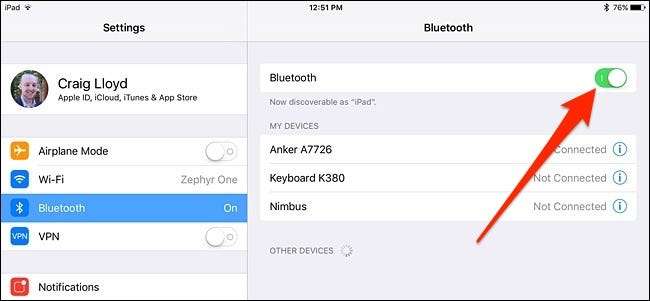
Apoi, porniți tastatura Bluetooth și faceți-o vizibilă. Există adesea un buton dedicat pe tastatură pentru acest lucru - de obicei este Simbol Bluetooth . (Unele tastaturi pot necesita să apăsați tasta Fn dacă simbolul Bluetooth este pe o tastă obișnuită.)

Odată ce tastatura dvs. este în modul de asociere, aceasta va apărea în lista dispozitivelor Bluetooth conectabile de pe iPad sau iPhone la „Alte dispozitive”. Atingeți-l pentru a-l conecta.
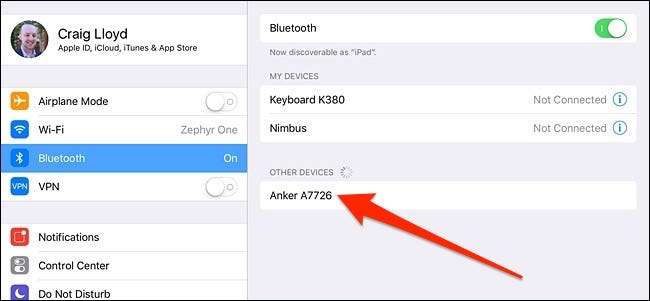
Apoi, introduceți în secvența numerelor urmată de tasta „Enter” de pe tastatură.
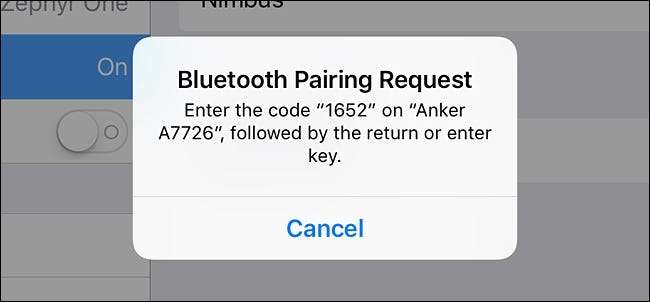
Cam despre asta e! Tastatura Bluetooth va fi acum conectată la iPad sau iPhone și puteți începe să tastați fără a fi nevoie să utilizați tastatura virtuală de pe ecran. Atât tastatura, cât și iPad-ul sau iPhone-ul își vor aminti că sunt asociate. Așadar, data viitoare când doriți să utilizați tastatura, pur și simplu porniți-o - nu va trebui să parcurgeți din nou procesul de asociere.
Tastarea de bază
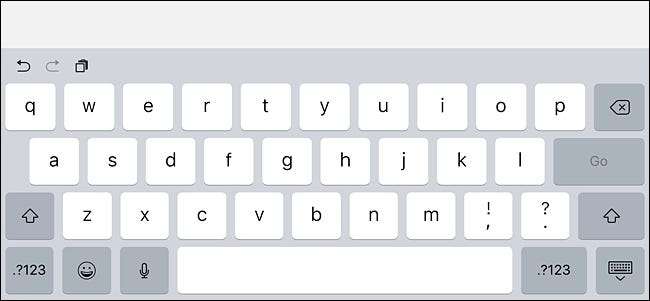
Când deschideți un document sau o notă pe dispozitivul dvs. iOS, atingeți cu degetul un câmp de text pentru a pune cursorul acolo și a începe să tastați. Întrucât nu există asistență pentru mouse, va trebui totuși să navigați mai ales pe interfață cu degetul, așa cum ați face în mod normal.
În timp ce tastați, tastatura de pe ecran nu va apărea atât timp cât tastatura Bluetooth este asociată, deci acest lucru vă oferă mai multe bunuri imobile pe ecran în timp ce lucrați. De îndată ce opriți tastatura Bluetooth și atingeți un alt câmp de text, tastatura de pe ecran va reveni imediat.
Comenzi rapide de la tastatură
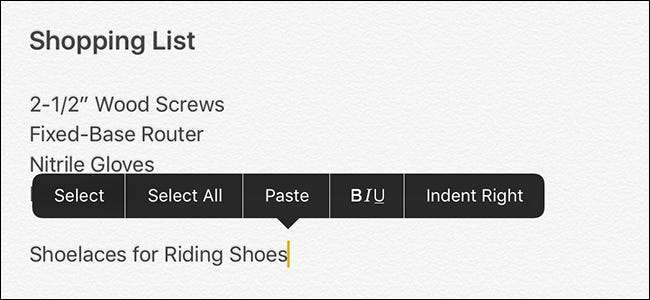
iOS include o varietate de comenzi rapide de la tastatură pe care le puteți utiliza și cu tastatura Bluetooth, inclusiv Comandă + C a copia, Comandă + B a lipi și Comandă + Z pentru a anula, la fel ca pe orice Mac. (Dacă utilizați o tastatură proiectată pentru computerele Windows, tasta Windows va acționa ca tastă de comandă.) Dezvoltatorii de aplicații pot adăuga, de asemenea, suport pentru comenzile rapide de la tastatură specifice aplicației, astfel încât aplicația dvs. preferată poate avea propriile comenzi rapide, în afară de cele implicite. Iată o mână de comenzi rapide pe care le puteți utiliza:
- Comandă + filă: Comută între aplicații
- Comandă + Spațiu: Căutare Spotlight
- Comandă + T: Deschideți o filă nouă în Safari
- Comandă + Shift + R: Activați modul Reader în Safari
- Comandă + N: Pornește un e-mail nou în aplicația Mail, o notă nouă în Notes sau un eveniment nou în aplicația Calendar
În funcție de tastatura Bluetooth pe care o aveți, ar putea exista, de asemenea, taste dedicate funcțiilor specifice iOS, cum ar fi un buton de pornire, butonul Spotlight Search și altele. Și, desigur, comenzile rapide de mai sus sunt doar o mică mână din ceea ce puteți face. Pentru o listă completă de comenzi rapide de la tastatură, consultați această pagină de pe site-ul de asistență Apple , care este destinat pentru Mac, dar majoritatea funcționează și pe iOS.






